Une fois votre abonnement Vcard activé, vous pouvez personnaliser votre Vcard pour une meilleure adéquation avec ce que vous recherchez pour votre entreprise.
Allez sur votre vidéo Youtube et cliquez sur le bouton "Partager".

Une fois cela fait, une fenêtre s'ouvrira, cliquez sur "Intégrer" puis "Copier" en bas à gauche :
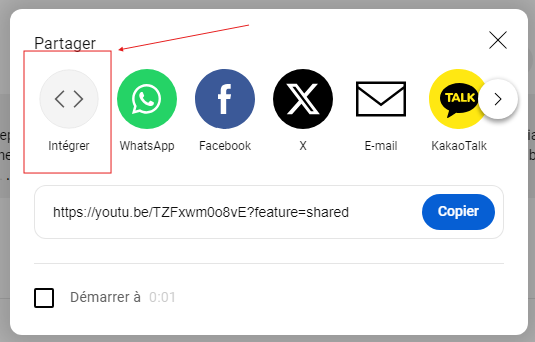
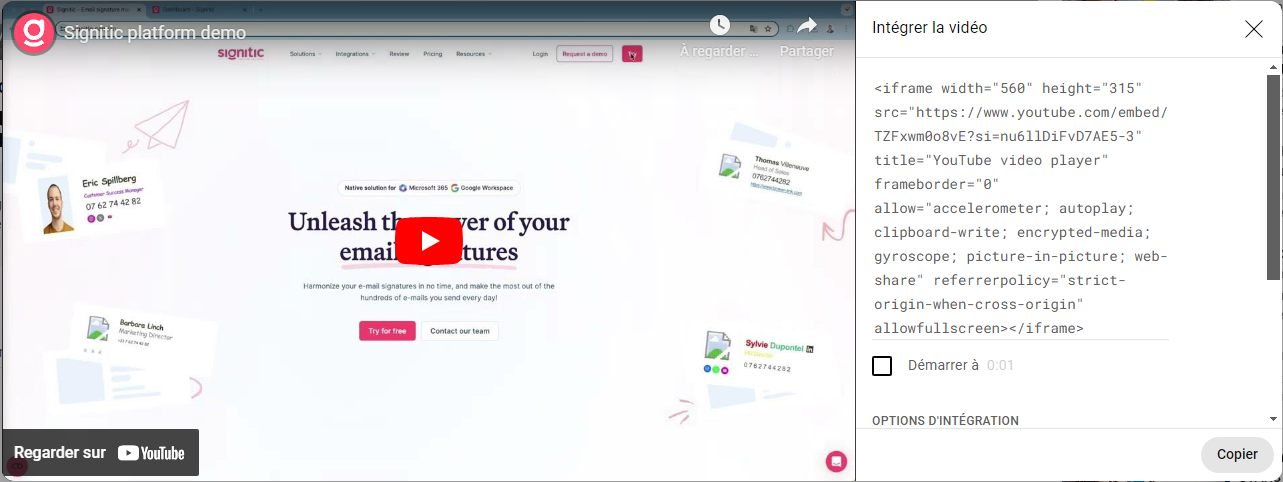
Rendez-vous dans le groupe dans lequel vous souhaitez ajouter la vidéo dans la Vcard.
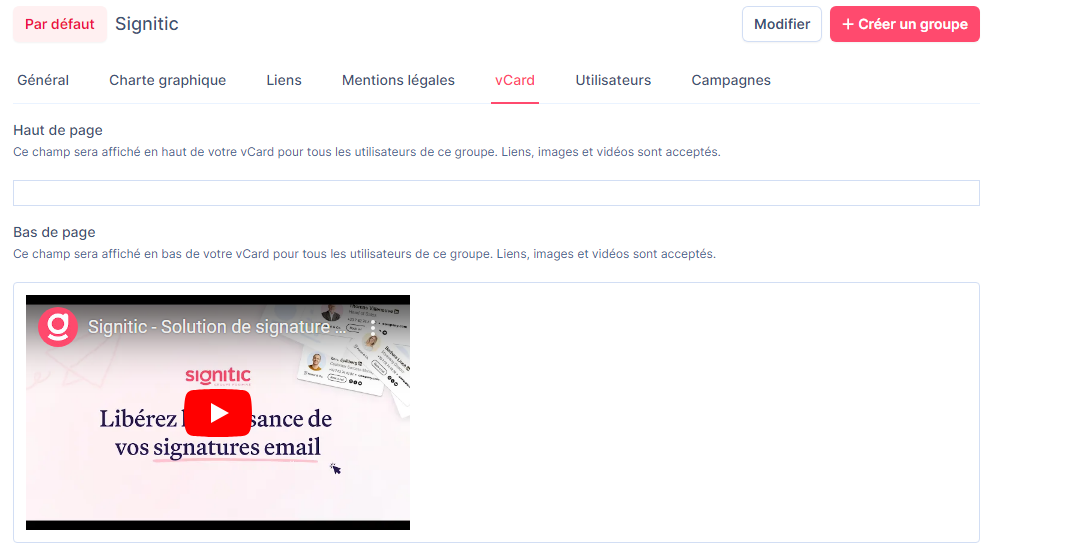
Cliquez sur Modifier, puis dérouler la page jusqu'au champ "Bas de page", cliquez sur le logo "Code source".
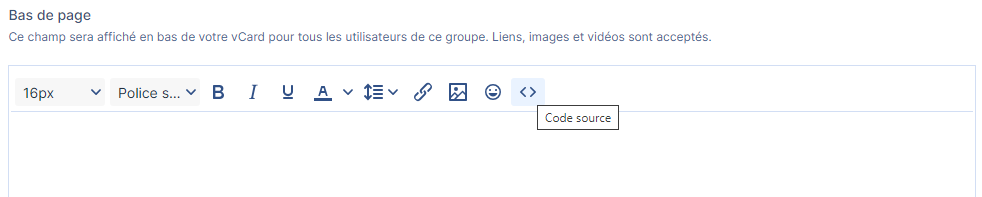
Une fois le champ ouvert pour la mofiation du code source, coller le code pris depuis Youtube :
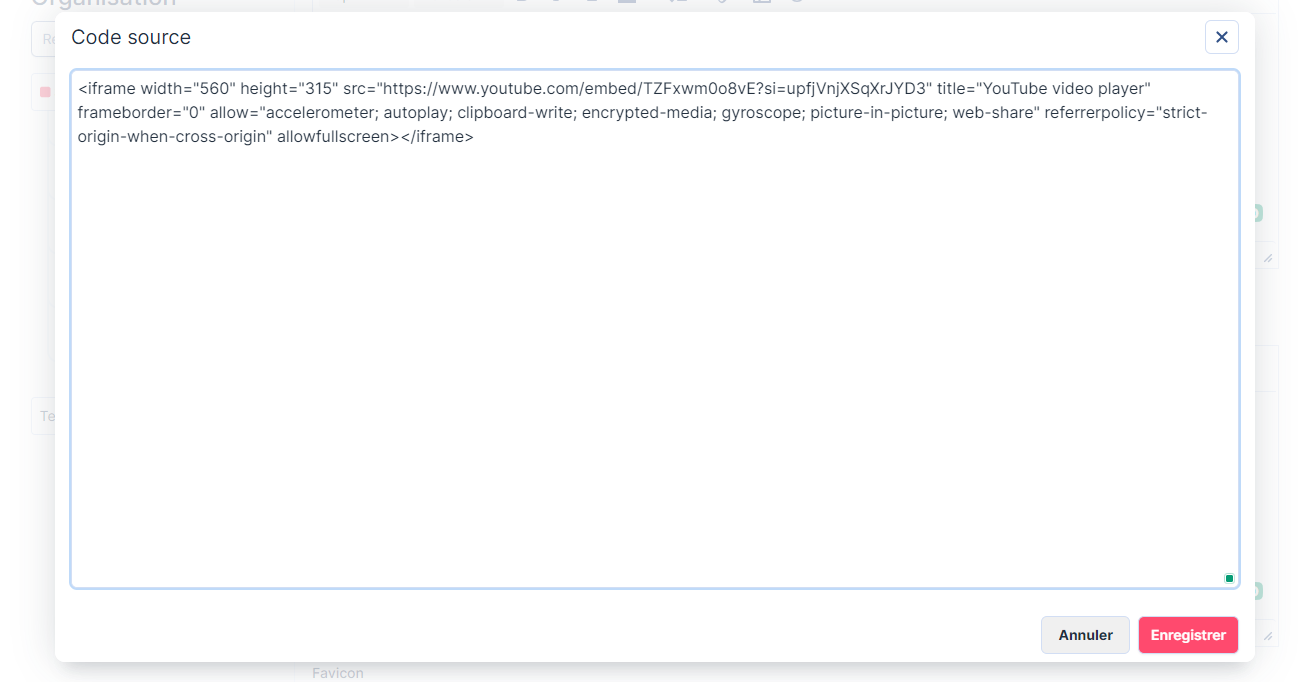
( Vous pouvez ajouter une deuxième vidéo en sautant une ligne et en reprenant le même fonctionnement de la première vidéo).
N'hésitez pas à contacter le support en cas de besoin,